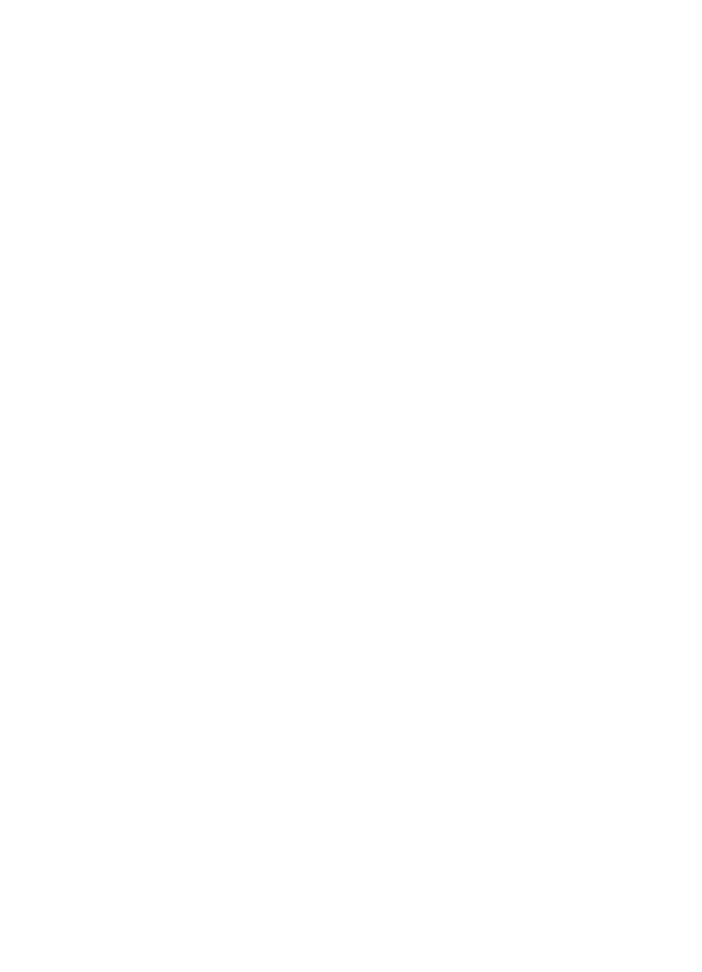
Endre oppløsning eller bildetype
Det kan hende du vil endre oppløsningen eller bildetypen til et eksisterende mål
permanent.
Endre oppløsningen eller bildetypen
1.
På oppgavelinjen i HP Photosmart Studio klikker du på Devices (Enheter).
Vinduet HP Device Manager åpnes.
2.
Fra lokalmenyen Devices (Enheter) velger du HP All-in-One.
3.
Fra lokalmenyen Information and Settings (Informasjon og innstillinger) velger
du Scan Preferences (Skanneinnstillinger).
Dialogboksen HP ScanTo Destination (HP Skanning til mål) åpnes.
4.
Gjør ett av følgende i området Custom Scan Settings (Tilpassede
skanneinnstillinger):
•
Klikk på Scan Picture Settings (Innstillinger for skanning av bilder) for å endre
innstillinger for standardmålet som er knyttet til knappen Scan Picture (Skann
bilde).
•
Klikk på Scan Document Settings (Innstillinger for dokumentskanning) for å
endre innstillinger for standardmålet som er knyttet til knappen Scan
Document (Skann dokument).
•
Klikk på Control Panel Scan Settings (Innstillinger for skanning fra
kontrollpanelet) for å endre innstillinger for standardmålet som er knyttet til
knappen START SKANNING på kontrollpanelet til HP All-in-One.
Dialogboksen Custom Scan Settings (Tilpassede skanneinnstillinger) åpnes.
5.
Gjør ett eller flere av følgende:
•
Velg en annen oppløsning fra hurtigmenyen.
•
Velg en annen bildetype fra hurtigmenyen.
6.
Klikk på OK.
Endre standard skanneinnstillinger
91